-
小编为你示范 win7 ghost 雨林木风系统鼠标出现延迟或者停顿的过程
- 发布日期:2021-02-21 05:00:43 作者:bag198技术 来 源:http://www.bag198.com
win7 ghost 雨林木风系统鼠标出现延迟或者停顿的问题司空见惯;不少人觉得win7 ghost 雨林木风系统鼠标出现延迟或者停顿其实并不严重,但是如何解决 win7 ghost 雨林木风系统鼠标出现延迟或者停顿的时候,会发蒙,不知道怎么办。 别担心,教你两招,轻松搞定。 1、打开电脑之后,将控制面板打开,在里面找到“硬件和声音”选项。 2、接着再找到“电源选项”选项。就可以了。如果没太懂,请看下面win7 ghost 雨林木风系统鼠标出现延迟或者停顿的解决方法的更多介绍。
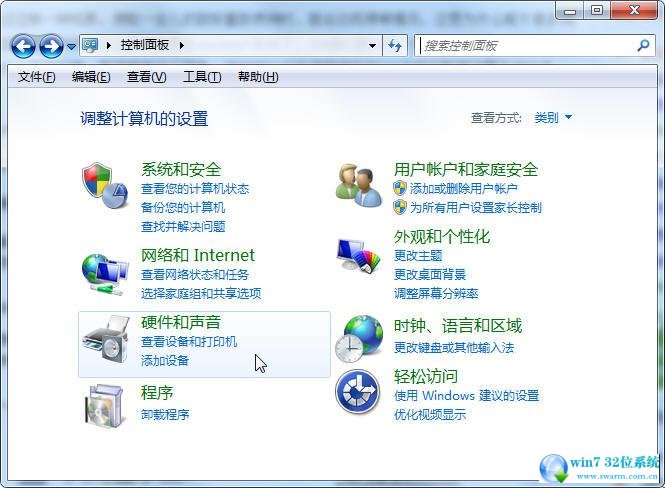
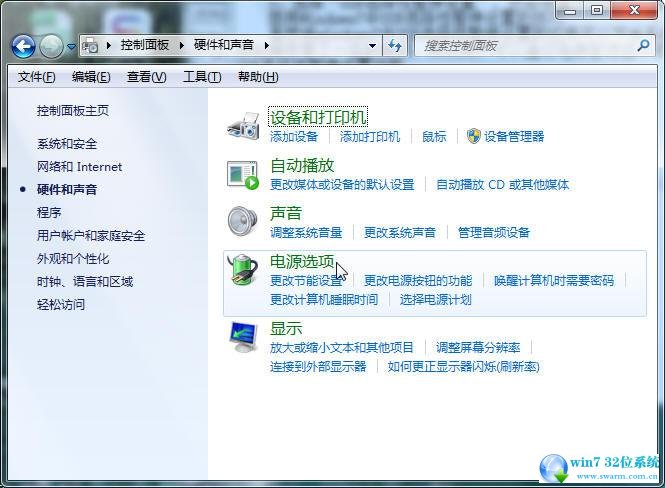
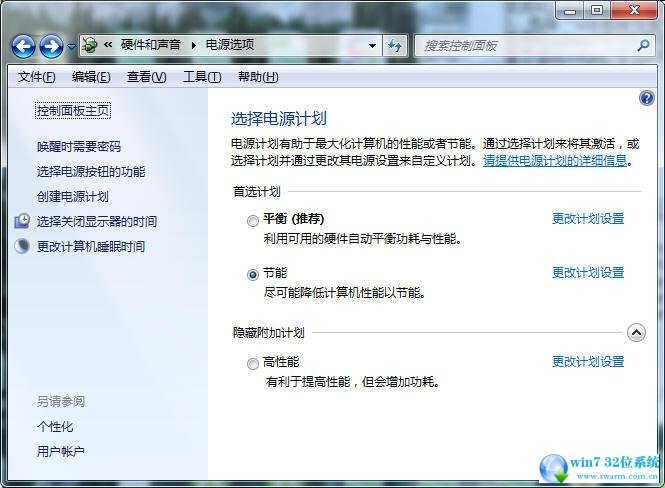
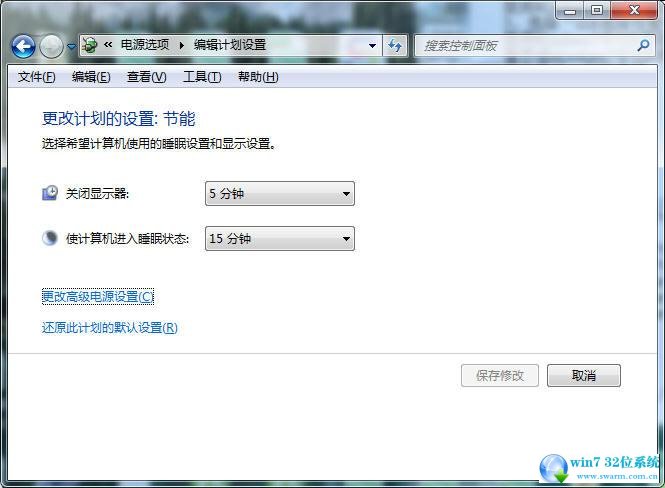
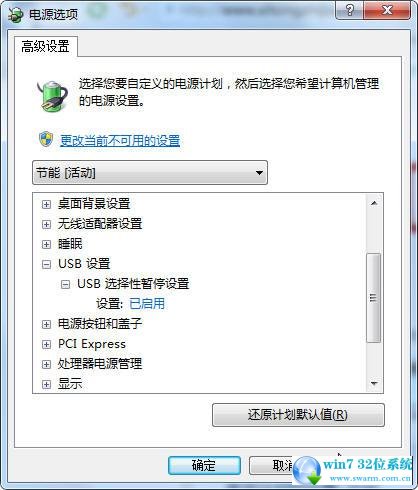
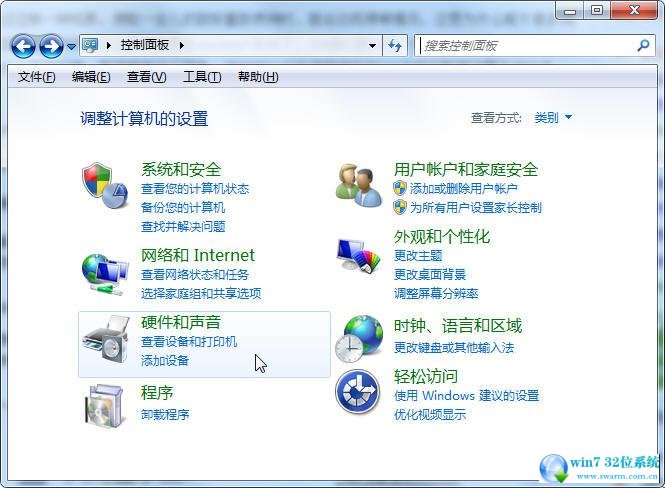
1、打开电脑之后,将控制面板打开,在里面找到“硬件和声音”选项。
2、接着再找到“电源选项”选项。
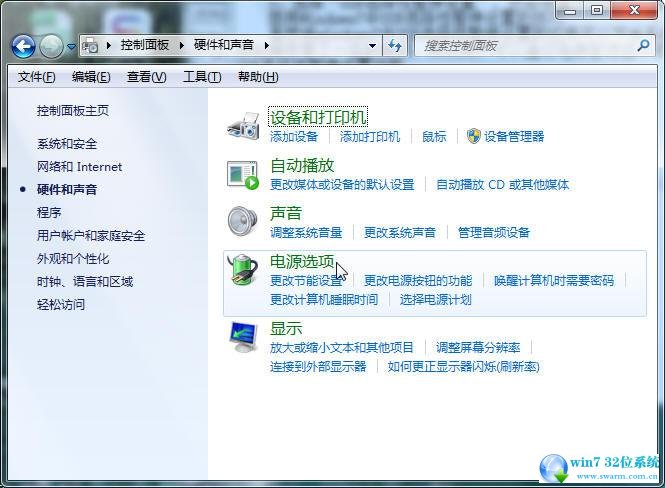
3、单击里面的电源管理图标,然后就选中“更多电源选项”,再单击“更改计划设置”选项;
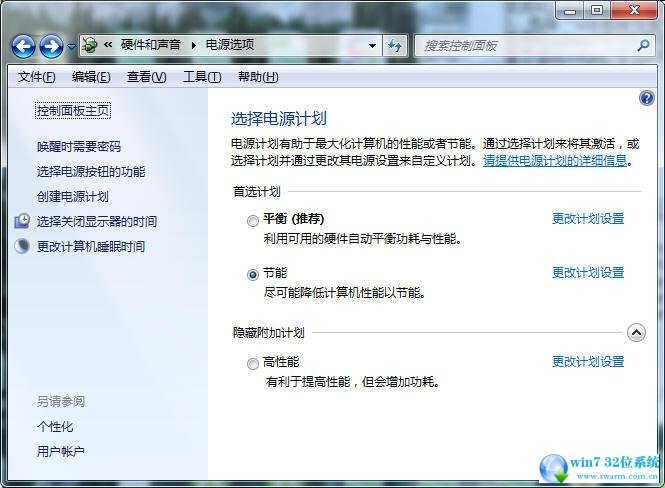
4、接着再单击“更改高级电源设置”选项,如下图所示:
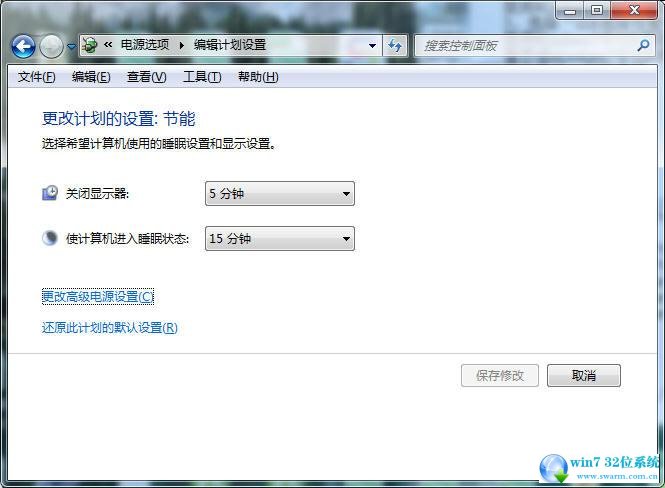
5、直接选中“USB选择性暂停设置”选项,接着将其设置为“已禁用”就可以了,具体操作如图所示:
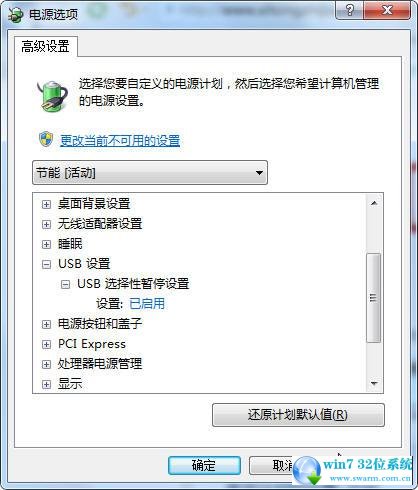
win7 32位鼠标出现延迟或者停顿该怎么解决,上面对于具体的解决方法进行了详细的介绍,大家可以自己松手,相信很快就可以解决的。
上面就是关于win7 ghost 雨林木风系统鼠标出现延迟或者停顿的解决方法有碰到这样问题的用户们不妨可以按照上面的方法步骤来进行解决吧,希望这个小小的经验能够帮助大家不再烦恼!
 萝卜家园 Ghost Win7 32位纯净版下载 v2018.12
萝卜家园 Ghost Win7 32位纯净版下载 v2018.12 电脑公司 Ghost Win7 64位纯净版下载 v2019.08
电脑公司 Ghost Win7 64位纯净版下载 v2019.08